
很多人会疑惑,为什么要关闭防火墙呢?
是的,这个问题就要从你电脑的用途说起了,有时候你想开放一个端口,或者共享打印机或者安装某些app,就会发现防火墙开着,你很多事情不给你做!
很多操作需要关闭了防火墙才行,就比如你想ping某台电脑,如果对方防火墙开启就ping不通。
方法一、隐私和安全中关闭
1、按win+i键,在弹出的设置窗口中,点击左侧的隐私和安全性。
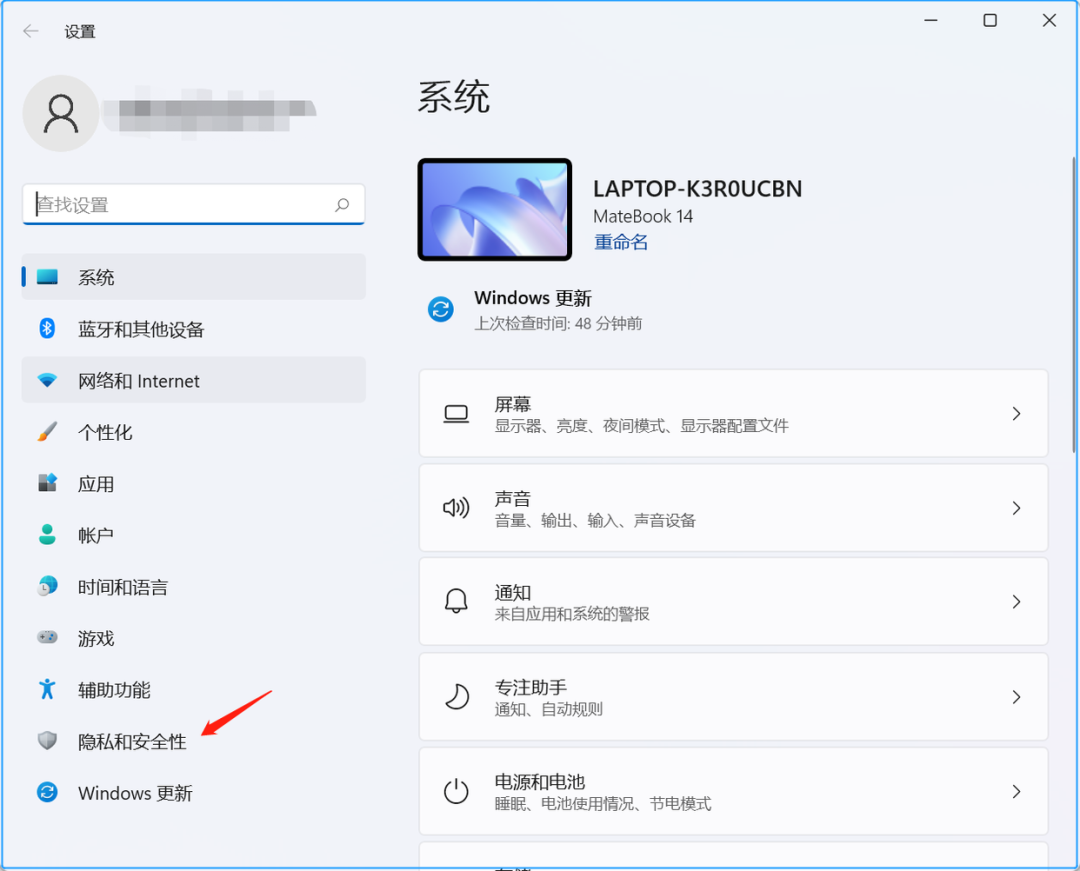
2、在隐私和安全性窗口中,点击Windows安全中心。
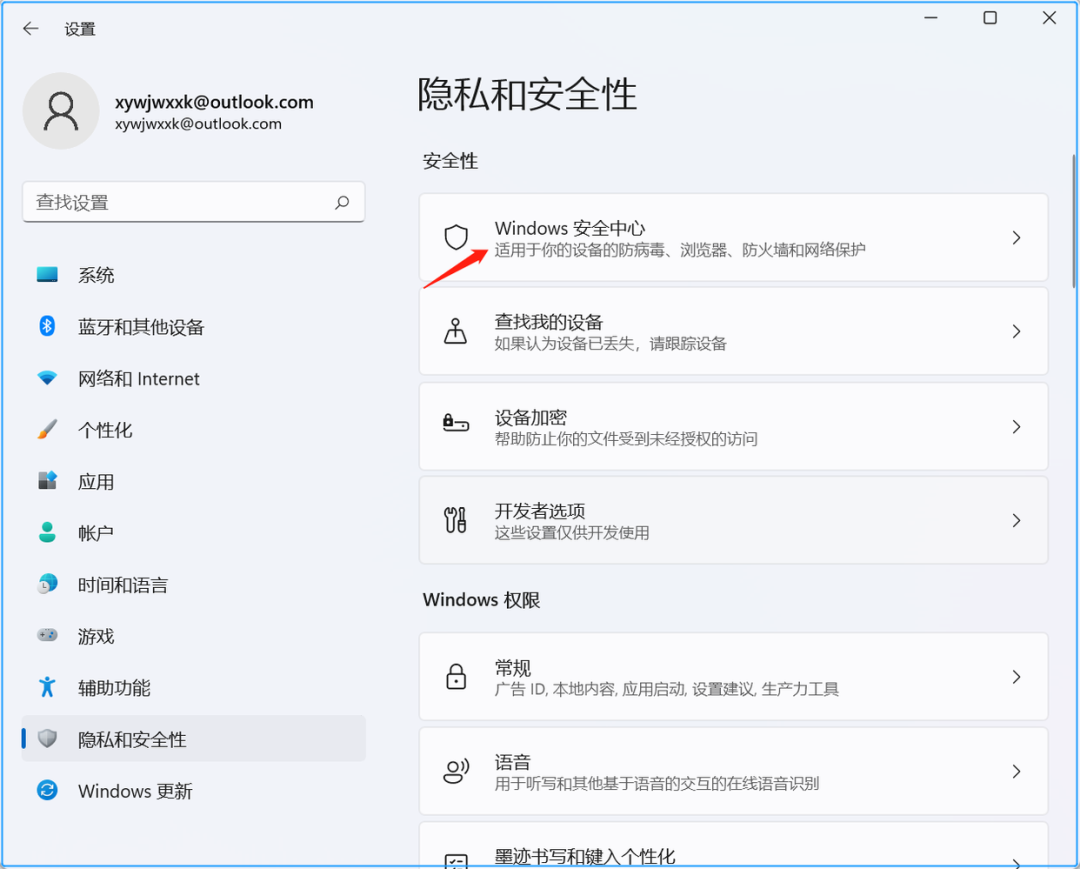
3、在Windows安全中心中,点击防火墙和网络保护。

4、在防火墙和网络保护窗口中,分别点击域网络、专用网络、公用网络。
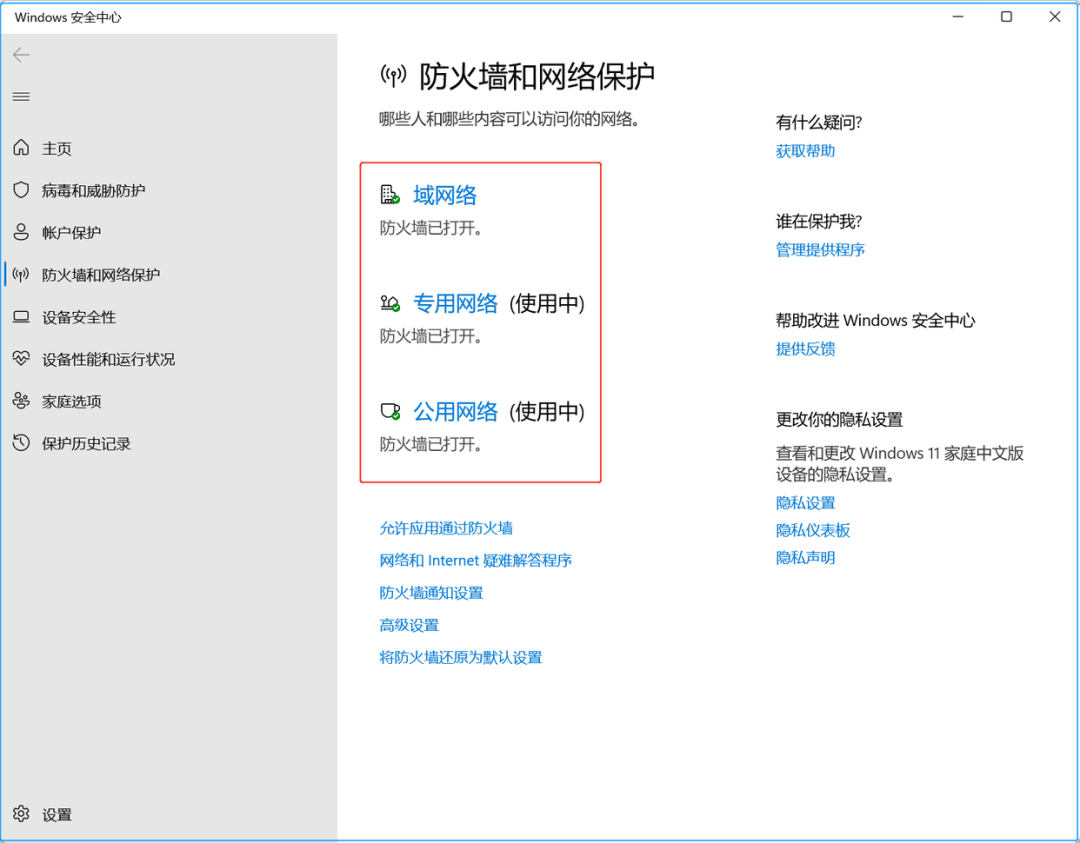
5、在弹出的窗口中,把Microsoft Defender防火墙关闭即可!
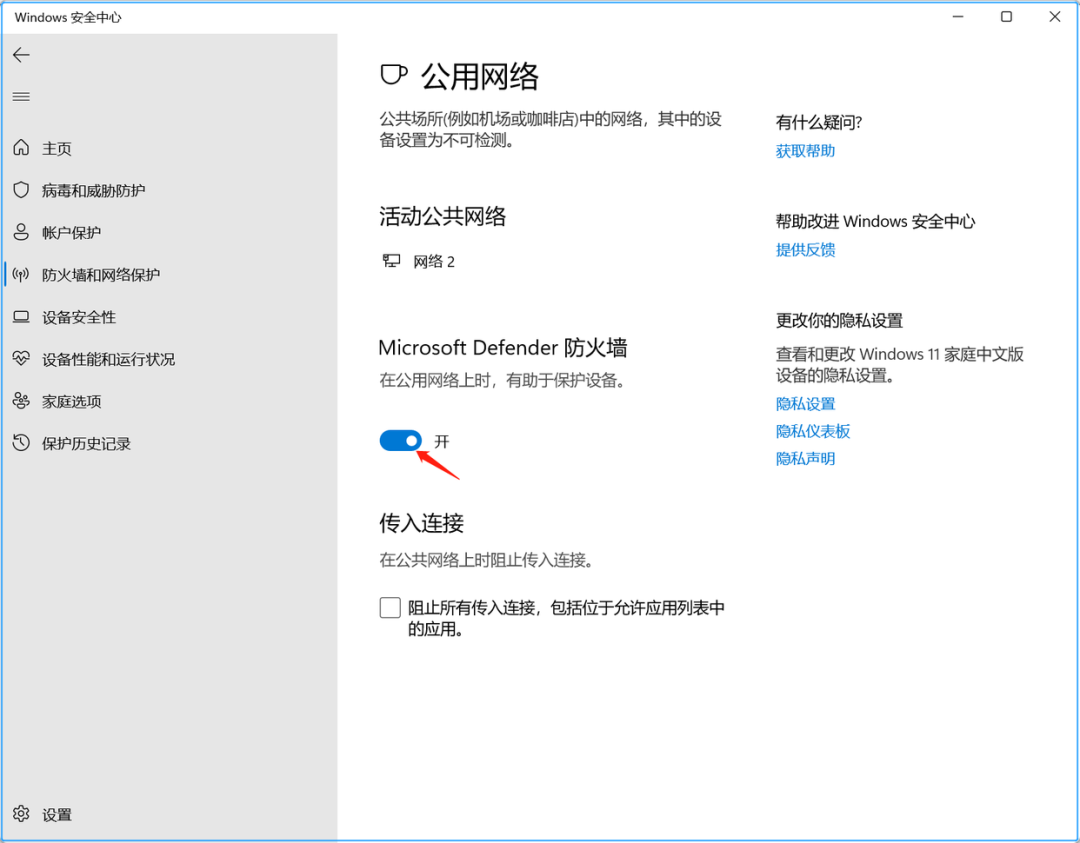
方法二、服务中关闭防火墙
1、右击我的电脑,在弹出的对话框中选择管理。
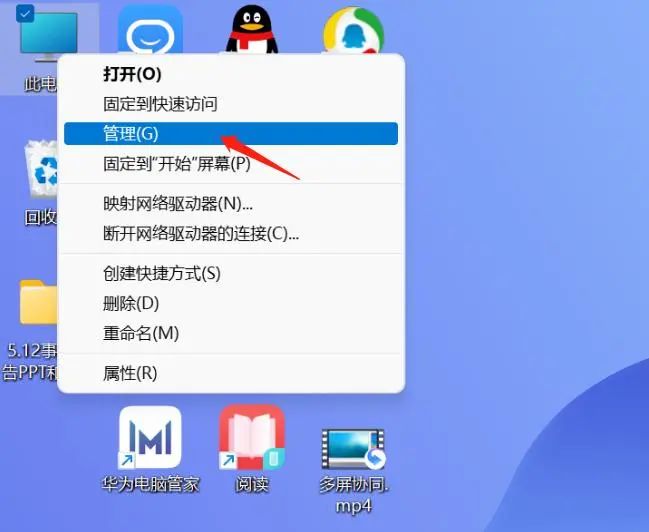
2、在计算机管理中,双击服务。
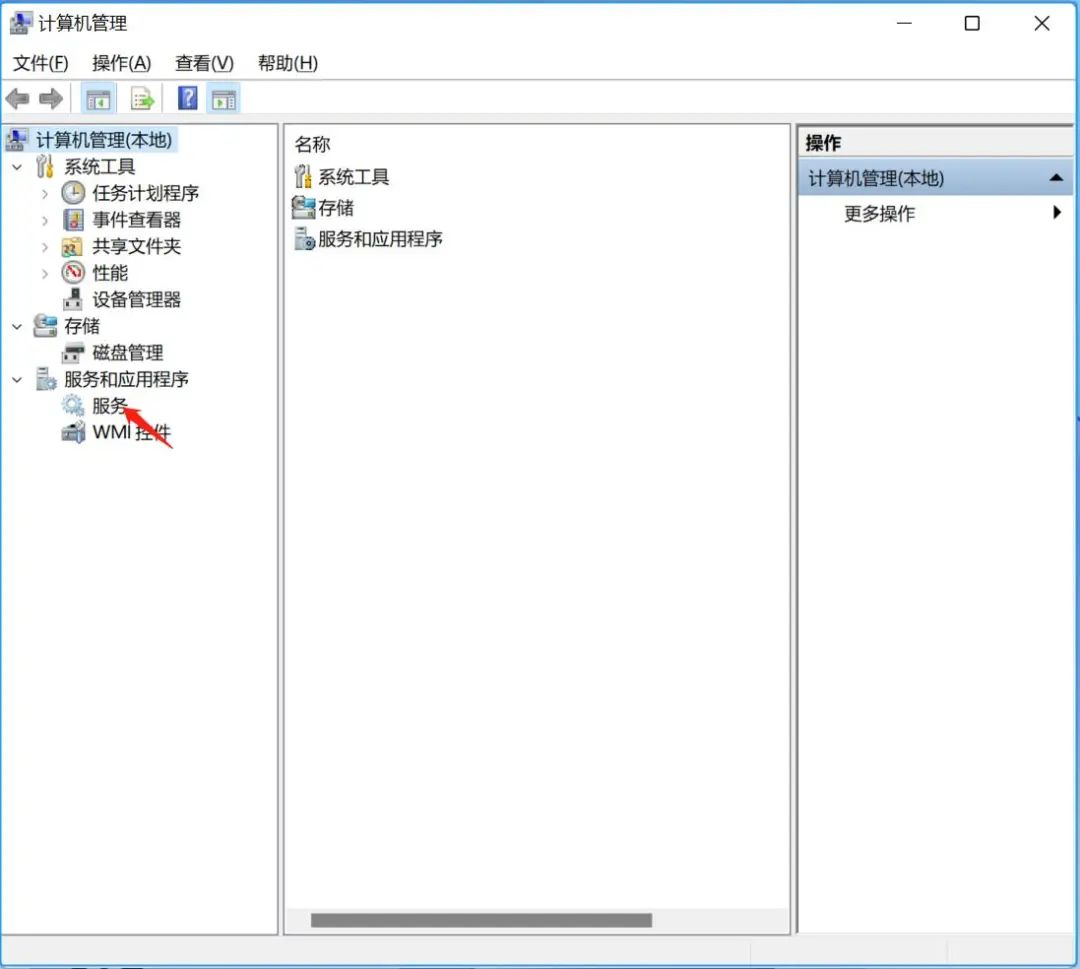
3、在服务中双击Windows Defender Firewall选项。
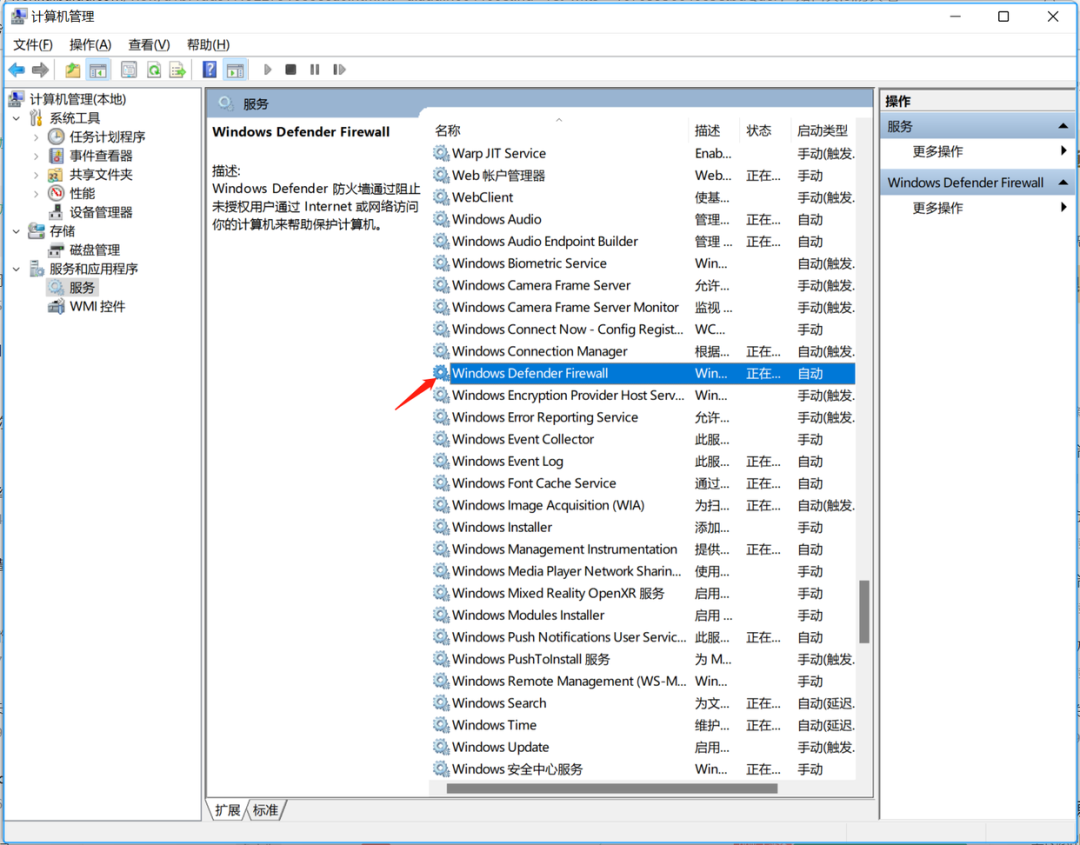
4、在弹出的Windows Defender Firewall属性中,把启动类型改为禁用即可!
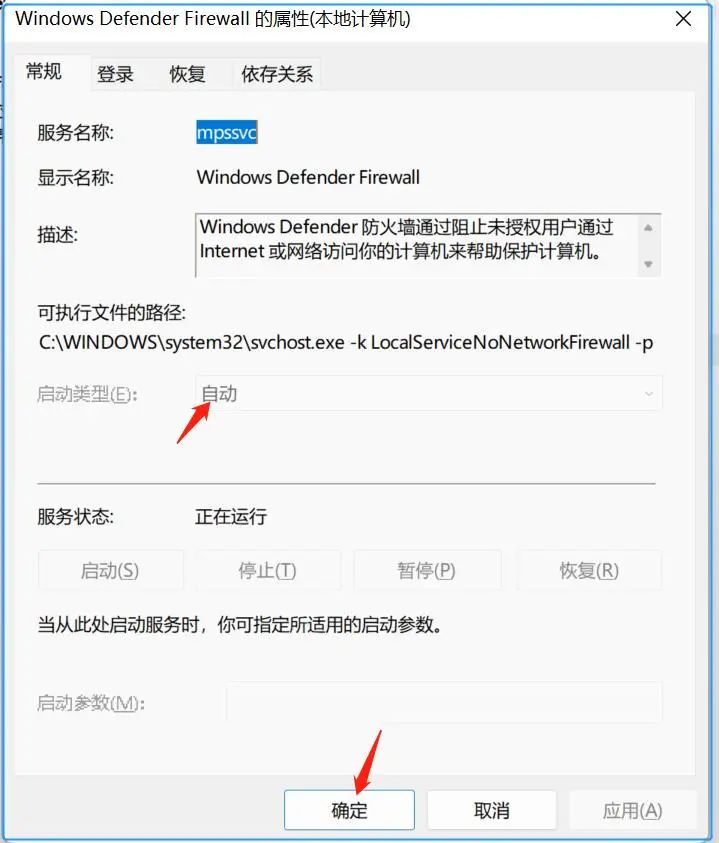
大家还有什么可以关闭防火墙的方法吗?可以留言一起交流!




